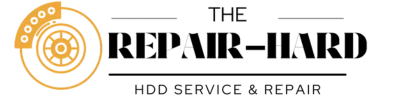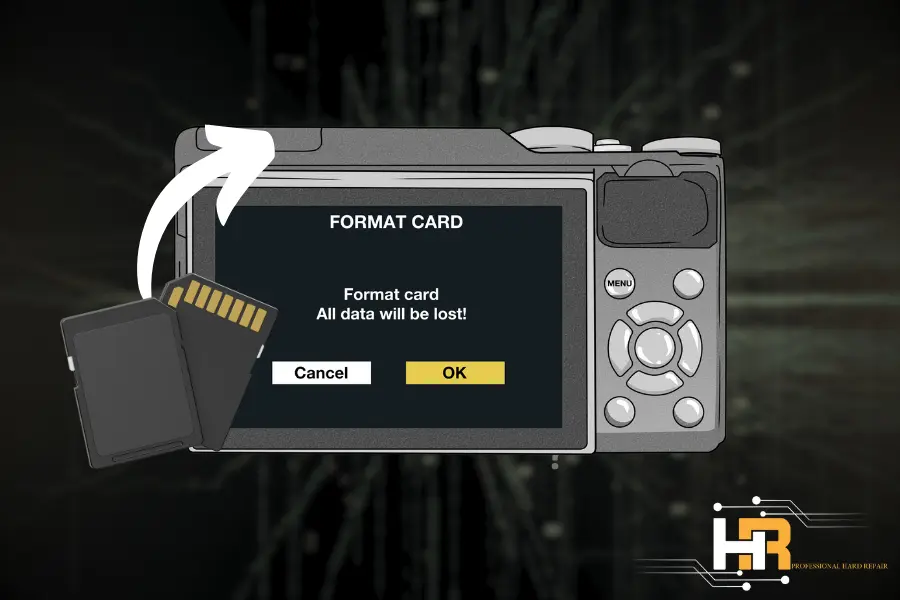ریکاوری هارد اکسترنال با مشکل شناسایی | چطور مشکل عدم شناسایی هارد اکسترنال رو حل کنیم؟
هارد های اکسترنال به بخش مهمی از زندگی دیجیتال ما تبدیل شدهاند؛ از ذخیره عکسها و فیلمهای خانوادگی گرفته تا پشتیبانگیری از فایلهای کاری حیاتی و جابجایی حجم زیادی از اطلاعات. اما لحظهای را تصور کنید که هارد اکسترنال عزیزتان را به کامپیوتر وصل میکنید و… هیچ اتفاقی نمیافتد! سیستم آن را شناسایی نمیکند و وحشت از دست رفتن اطلاعات، تمام وجودتان را فرا میگیرد. این سناریوی نگرانکننده، متاسفانه یکی از مشکلات رایج کاربران است.
اما نگران نباشید! در بسیاری از موارد، مشکل عدم شناسایی هارد اکسترنال با چند بررسی ساده یا مراحل عیبیابی نرمافزاری قابل حل است. در این مقاله جامع، قصد داریم قدم به قدم شما را در فرآیند عیبیابی این مشکل راهنمایی کنیم؛ از بررسیهای اولیه و ساده گرفته تا روشهای پیشرفتهتر. همچنین، به شما خواهیم گفت که چه زمانی مشکل فراتر از یک ایراد ساده است و برای نجات اطلاعات ارزشمندتان، نیاز به کمک متخصصان مرکز تعمیر هارد ایران دارید. به خاطر داشته باشید که تشخیص صحیح علت مشکل (نرم افزاری یا فیزیکی)، کلید اصلی برای انتخاب روش صحیح بازیابی و جلوگیری از آسیب بیشتر به اطلاعات است.
پیش از ریکاوری هارد اکسترنال با مشکل عدم شناسایی اقدامات زیر را انجام دهید | بررسیهای اولیه و ساده
قبل از اینکه به سراغ راهحلهای پیچیدهتر بروید، چند بررسی ساده و اولیه وجود دارد که اغلب میتواند مشکل را برطرف کند. این کارها معمولاً اولین قدم در ریکاوری هارد اکسترنال با مشکل عدم شناسایی هستند:
- اتصال مجدد (Reconnect): اولین و سادهترین کار، جدا کردن کابل USB هارد اکسترنال از کامپیوتر و وصل کردن مجدد آن است. گاهی اوقات یک اتصال ناقص و لحظهای میتواند باعث عدم شناسایی شود.
- تعویض پورت USB (Try a Different USB Port): ممکن است مشکل از پورت USB کامپیوتر شما باشد، نه خود هارد. هارد را به یک پورت USB دیگر روی همان کامپیوتر وصل کنید. اگر از کامپیوتر رومیزی (Desktop) استفاده میکنید، ترجیحاً از پورتهای USB پشت کیس که مستقیماً به مادربرد متصل هستند، استفاده نمایید.
- تعویض کابل USB (Try a Different USB Cable): کابلهای USB، به خصوص کابلهای بلند یا بیکیفیت، یکی از شایعترین دلایل بروز مشکل در اتصال هاردهای اکسترنال هستند. پارگی داخلی، قطعی یا حتی فرسودگی ساده میتواند باعث اختلال در انتقال داده و برق شود. حتماً از یک کابل USB سالم و با کیفیت دیگر استفاده کنید.
- تست روی کامپیوتر دیگر (Test on Another Computer): برای اینکه مطمئن شوید مشکل از هارد اکسترنال است یا از کامپیوتر شما، هارد را به یک کامپیوتر دیگر (لپتاپ یا دسکتاپ دوست یا همکارتان) وصل کنید. اگر هارد روی کامپیوتر دیگر به درستی شناسایی شد، احتمالاً مشکل از تنظیمات، درایورها یا پورتهای USB کامپیوتر خودتان است.
- بررسی منبع تغذیه (برای هاردهای اکسترنال رومیزی ۳.۵ اینچی): هاردهای اکسترنال بزرگتر (رومیزی یا Desktop External HDDs) معمولاً علاوه بر کابل USB، یک آداپتور برق جداگانه نیز دارند. مطمئن شوید که آداپتور به درستی به هارد و پریز برق وصل شده و چراغ نشانگر پاور هارد (در صورت وجود) روشن میشود. خرابی آداپتور یا اتصال نامناسب آن میتواند مانع از روشن شدن و شناسایی هارد شود.
- آیا صدای چرخش یا فعالیت از هارد میشنوید؟ (Listen for Drive Sounds): گوش خود را به هارد اکسترنال نزدیک کنید:آیا صدای عادی چرخش پلاترها و حرکت جزئی هد را میشنوید؟
این معمولاً نشانه خوبی است و یعنی هارد حداقل برق را دریافت کرده و قطعات مکانیکی آن در حال کار هستند.
آیا صداهای غیرعادی مانند کلیک کردن (Clicking)، تق تق کردن (Grinding)، یا بوق زدن (Beeping) میشنوید؟
این صداها معمولاً نشانههای بسیار بدی هستند و به احتمال زیاد به معنای خرابی فیزیکی شدید در هد خواندن/نوشتن یا سایر قطعات مکانیکی داخلی است ، در این شرایط ممکن است نیاز به جراحی و تعویض هد خراب هارد خود داشته باشید.
اگر با این مشکلات مواجه شدید ، فوراً هارد را از کامپیوتر جدا کرده و از هرگونه تلاش بیشتر برای روشن کردن یا دستکاری آن خودداری کنید و مستقیماً با متخصصان repair-hard.ir تماس بگیرید. آیا صدایی از هارد به گوش نمیرسد ؟ این میتواند نشانهای از عدم دریافت برق (به دلیل مشکل کابل، آداپتور یا پورت USB)، خرابی کامل برد الکترونیکی (PCB) هارد، یا گیر کردن موتور اسپیندل باشد.
در صورتی که با این بررسیها مشکل برطرف نشد، برای ادامه فرایند ریکاوری هارد اکسترنال با مشکل عدم شناسایی باید به عیبیابی در سطح سیستم عامل و یا روشهای تخصصیتر مراجعه کنید.
عیبیابی در سطح سیستم عامل (ویندوز و مک)
گاهی اوقات هارد اکسترنال از نظر سختافزاری سالم است اما سیستم عامل به دلایل نرمافزاری قادر به شناسایی یا نمایش صحیح آن نیست. در چنین شرایطی، آشنایی با روشهای ریکاوری هارد اکسترنال با مشکل عدم شناسایی میتواند کمک بزرگی به شما بکند.
در ویندوز (Windows):
۱. استفاده از Disk Management (مدیریت ): چگونه باز کنیم؟
- کلیدهای Win + R را فشار دهید، عبارت diskmgmt.msc را تایپ کرده و Enter بزنید. در صورتی که هارد در ویندوز نمایش داده نمیشود، بررسی کنید آیا در لیستهای Disk Management دیده میشود یا خیر. حتی اگر در This PC (My Computer) قابل مشاهده نباشد، ممکن است در Disk Management با وضعیتی مانند “Unknown” (ناشناس)، “Not Initialized” (اولیهسازی نشده)، “Unallocated” (تخصیص داده نشده)، یا بدون حرف درایو (Drive Letter) لیست شده باشد.
- اگر لیست شده اما حرف درایو ندارد: روی پارتیشن هارد راست کلیک کرده و گزینه “Change Drive Letter and Paths…” را انتخاب کنید. سپس روی “Add” کلیک کرده و یک حرف درایو به آن اختصاص دهید.
- اگر “Not Initialized” است: این وضعیت معمولاً نشاندهنده خرابی جدول پارتیشن یا هارد نو است. (توجه: Initialize کردن ممکن است دسترسی به اطلاعات موجود را از بین ببرد). در این حالت، برای ریکاوری هارد اکسترنال با مشکل عدم شناسایی توصیه میشود قبل از هر اقدامی با یک متخصص مشورت کنید.
نکته بسیار مهم: اگر هارد شما قبلاً حاوی اطلاعات بوده و اکنون به این وضعیت درآمده، Initialize کردن آن میتواند منجر به از دست رفتن کامل دسترسی به اطلاعات شود (هرچند خود اطلاعات ممکن است هنوز روی هارد باشند). در این حالت، اگر اطلاعاتتان حیاتی است، قبل از هر اقدامی با متخصصان repair-hard.ir مشورت کنید. - اگر به عنوان “RAW” یا “Unallocated” نمایش داده میشود: این میتواند نشانهای از خرابی فایل سیستم یا حذف پارتیشن باشد. در ادامه به راهحلهای این موارد خواهیم پرداخت.
۲. بررسی درایورها در Device Manager (مدیریت دستگاه): چگونه باز کنیم؟
کلیدهای Win + R را فشار دهید، عبارت devmgmt.msc را تایپ کرده و Enter بزنید. به بخشهای “Disk drives” (درایوهای ) و “Universal Serial Bus controllers” (کنترلرهای گذرگاه سریال جهانی) نگاه کنید.
- آیا علامت تعجب زرد رنگ کنار نام هارد اکسترنال یا یکی از کنترلرهای USB مشاهده میکنید؟
این نشانهای از مشکل درایور است. روی آن راست کلیک کرده و گزینههای “Update driver” (بهروزرسانی درایور) یا “Uninstall device” (لغو نصب دستگاه) را امتحان کنید. پس از Uninstall، کامپیوتر را ریاستارت کنید تا ویندوز به طور خودکار درایور را مجدداً نصب کند.
عیب یابی عدم شناسای هارد اکسترنال در مک (macOS):
۱. استفاده از Disk Utility (ابزار ): چگونه باز کنیم؟
از مسیر Applications > Utilities > Disk Utility آن را اجرا کنید.
- آیا هارد اکسترنال در نوار کناری (Sidebar) لیست شده است؟ حتی اگر به رنگ خاکستری (Greyed out) نمایش داده شود یا Mount نشده باشد، شناسایی اولیه توسط سیستم انجام شده است.
- اگر لیست شده اما Mount نشده (خاکستری است): روی نام هارد یا پارتیشن آن کلیک کرده و دکمه “Mount” را در نوار ابزار بزنید.
- استفاده از First Aid (کمکهای اولیه): اگر هارد Mount میشود اما به درستی کار نمیکند یا با خطا مواجه میشوید، یا اگر Mount نمیشود، میتوانید از قابلیت First Aid برای بررسی و تلاش برای تعمیر خطاهای منطقی فایل سیستم استفاده کنید. ابتدا روی نام ولوم (پارتیشن) و سپس روی نام فیزیکی خود هارد، First Aid را اجرا کنید.
۲. بررسی در System Information (اطلاعات سیستم):
از منوی Apple، گزینه “About This Mac” را انتخاب کرده، سپس روی “System Report…” کلیک کنید. در بخش Hardware، زیرشاخهی “USB” را بررسی کنید. ببینید آیا هارد اکسترنال شما در لیست دستگاههای USB متصل، با مشخصات صحیح نمایش داده میشود یا خیر. این به شما نشان میدهد که آیا در سطح سختافزاری اولیه، اتصال برقرار شده است یا نه.
اگر پس از انجام این مراحل همچنان مشکل پابرجاست، احتمال خرابی نرم افزاری یا فیزیکی وجود دارد و در این شرایط، مراجعه به مراکز تخصصی برای ریکاوری هارد اکسترنال با مشکل عدم شناسایی بهترین گزینه خواهد بود.
هارد اکسترنال WD شناسایی نمیشود؟
یکی از مشکلات متداول در میان کاربران هاردهای اکسترنال وسترن دیجیتال، عدم شناسایی هارد WD توسط سیستم عامل است. این مشکل میتواند ناشی از خطاهای نرمافزاری یا حتی ایرادات سختافزاری باشد. در مقاله تعمیر و ریکاوری هارد وسترن دیجیتال (Western Digital) به طور کامل دلایل این مشکل و روشهای تخصصی رفع آن بررسی شده است. در ادامه، برخی از اقدامات اولیه که میتوانید خودتان امتحان کنید را آوردهایم:
علائم عدم شناسایی هارد اکسترنال وسترن دیجیتال
-
هارد اکسترنال WD توسط سیستم عامل شناسایی نمیشود.
-
چراغ LED روشن است اما هارد در Device Manager یا This PC نمایش داده نمیشود.
مراحل رفع مشکل در هارد اکسترنال WD
- بررسی اتصالات
ابتدا مطمئن شوید کابل USB یا پورت شما سالم است. هارد را جدا کرده و دوباره متصل کنید. در صورت امکان از کابل یا پورت دیگری استفاده کنید. - بررسی سلامت هارد WD
هارد اکسترنال را از نظر ضربه یا آسیب فیزیکی بررسی کنید. در صورت وجود آسیب فیزیکی، احتمالاً نیاز به تعمیر یا تعویض هارد خواهید داشت. - فرمت کردن هارد WD
اگر مشکل نرمافزاری باشد، فرمت کردن میتواند آن را رفع کند. توجه داشته باشید که فرمت کردن باعث پاک شدن تمامی اطلاعات میشود. قبل از انجام این کار، از اطلاعات مهم خود نسخه پشتیبان بگیرید.
اگر پس از انجام این مراحل همچنان هارد اکسترنال وسترن دیجیتال شما شناسایی نمیشود، توصیه میکنیم برای بررسی تخصصی و رایگان هارد اکسترنال وسترن دیجیتال با کارشناسان مرکز تعمیر هارد ایران تماس بگیرید تا از آسیب بیشتر جلوگیری شود.
هارد اکسترنال Seagate نمایش داده نمی شود ؟
همانطور که هاردهای WD یکی از بهترین برند های هارد برای ذخیره حجم زیادی از اطلاعات هستند، هاردهای اکسترنال Seagate هم همینطورند، اما گاهی ممکن است به درستی کار نکنند. یکی از مشکلات رایج این است که هارد کار نمیکند. این مشکل میتواند با علائمی مثل چشمک زدن چراغ هارد، نمایش ندادن در ویندوز ۱۰، یا عدم نمایش در بخش USB همراه باشد. دلایل و راهکارهای تخصصی این مشکل را به طور کامل در مقاله تعمیر و ریکاوری هارد سیگیت (Seagate) توضیح دادهایم. در اینجا به برخی اقدامات اولیه اشاره میکنیم:
علائم رایج عدم نمایش هارد اکسترنال Seagate
-
هارد اکسترنال Seagate در ویندوز یا مک نمایش داده نمیشود.
-
چراغ هارد چشمک میزند اما دستگاه کار نمیکند.
-
USB شناسایی نمیشود یا هارد در Device Manager ظاهر نمیشود.
مراحل اولیه برای رفع مشکل
-
استفاده از پورت USB دیگر: ممکن است پورت فعلی مشکل داشته باشد.
-
اتصال هارد به کامپیوتر دیگر: برای اطمینان از سالم بودن سیستم.
-
تعویض کابل USB: کابل آسیبدیده یکی از دلایل رایج این مشکل است.
-
بررسی منبع تغذیه (برای هاردهای رومیزی): مطمئن شوید آداپتور برق به درستی وصل است.
-
بررسی چراغ هارد: چراغ خاموش معمولاً به معنای عدم اتصال به برق یا خرابی منبع تغذیه است.
در صورتی که پس از انجام این مراحل همچنان هارد اکسترنال شما شناسایی نشد، توصیه میکنیم بررسی تخصصی و ریکاوری هارد اکسترنال با مشکل عدم شناسایی را به مراکز معتبر بسپارید تا شانس بازیابی اطلاعاتتان بیشتر شود.
دلایل احتمالی عدم شناسایی و راهحلهای مرتبط
اگر بررسیهای اولیه و عیبیابی در سطح سیستمعامل مشکل را حل نکرد، باید به دنبال راهحلهای تخصصی برای ریکاوری هارد اکسترنال با مشکل عدم شناسایی باشیم . د
۱. مشکلات نرم افزاری (Logical Issues):
این مشکلات مربوط به نرمافزار، فایل سیستم یا ساختار اطلاعات روی هارد هستند و معمولاً با ابزارهای نرمافزاری تخصصی قابل حل (یا حداقل قابل بازیابی اطلاعات) میباشند.
-
خرابی فایل سیستم (File System Corruption): یکی از رایجترین دلایل است. در این حالت، سیستمعامل ممکن است پیام فرمت کردن نمایش دهد یا هارد به صورت RAW دیده شود.
-
راهحلها: در ویندوز میتوان از دستور CHKDSK استفاده کرد ، در مک نیز ابزار First Aid در Disk Utility گزینه مناسبی است. همچنین نرمافزارهایی مانند TestDisk یا Recuva میتوانند برای ریکاوری هارد اکسترنال با مشکل عدم شناسایی مفید باشند.
- علائم: هارد در Disk Management یا Disk Utility شناسایی میشود اما قابل دسترسی نیست، سیستم عامل پیغام میدهد که “You need to format the disk before you can use it” (قبل از استفاده باید را فرمت کنید)، یا فایل سیستم به صورت “RAW” نمایش داده میشود.
-
روش های زیر ممکن است در صورتی که مشکل نرم افزاری داشته باشید کمک کننده باشند:
- در ویندوز:
استفاده از CHKDSK:Command Prompt را با دسترسی Administrator باز کرده و دستور CHKDSK /f /r X: را تایپ کنید (به جای X حرف درایو هارد اکسترنال خود را قرار دهید). سوئیچ /f تلاش میکند خطاها را برطرف کند و سوئیچ /r سکتورهای خراب را پیدا کرده و تلاش میکند اطلاعات قابل خواندن از آنها را بازیابی کند. - هشدار: اجرای CHKDSK روی هاردی که اطلاعات حیاتی دارد و مشکوک به خرابی فیزیکی است، میتواند ریسکآور باشد. اگر اطلاعات بسیار مهم هستند، بهتر است ابتدا از یک متخصص مشاوره بگیرید یا اقدام به تهیه ایمیج از (در صورت امکان) نمایید.
- در مک: استفاده از First Aid در Disk Utility: همانطور که قبلاً ذکر شد.
- استفاده از نرمافزارهای بازیابی اطلاعات (Data Recovery Software): اگر CHKDSK یا First Aid مشکل را حل نکردند، یا اگر میخواهید قبل از هرگونه تلاش برای تعمیر، ابتدا اطلاعات را بازیابی کنید، میتوانید از نرمافزارهای تخصصی ریکاوری اطلاعات استفاده نمایید. نرمافزارهایی مانند TestDisk (رایگان و قدرتمند اما با رابط کاربری خط فرمان)، Recuva (رایگان برای استفادههای پایه)، و نرمافزارهای تجاری متعددی وجود دارند.
- نکته بسیار مهم: هنگام استفاده از این نرمافزارها، همیشه اطلاعات بازیابی شده را روی یک هارد دیگر ذخیره کنید، نه روی همان هارد اکسترنالی که در حال ریکاوری از آن هستید.
- مشکلات پارتیشن (Partition Problems): ممکن است جدول پارتیشن هارد آسیب دیده باشد یا پارتیشن به طور تصادفی حذف شده باشد.
- راهحل: نرمافزار TestDisk در زمینه بازیابی پارتیشنهای از دست رفته بسیار قدرتمند عمل میکند. البته کار با آن نیاز به دقت و دانش فنی بیشتری دارد.
- درایورهای قدیمی، ناسازگار یا خراب (Outdated, Incompatible, or Corrupted Drivers).
- تداخل نرمافزاری (Software Conflicts): گاهی اوقات نرمافزارهای امنیتی یا سایر برنامهها میتوانند در شناسایی صحیح دستگاههای USB اختلال ایجاد کنند.
۲. مشکلات فیزیکی (Physical Issues) – (نیاز قطعی به متخصص):
این موارد مربوط به خرابی قطعات سختافزاری هستند و معمولاً بدون تجهیزات حرفهای قابل رفع نیستند. در چنین شرایطی، مراجعه به متخصص و استفاده از خدمات ریکاوری هارد اکسترنال با مشکل عدم شناسایی ضروری است.
هرگونه تلاش خودسرانه برای باز کردن یا تعمیر فیزیکی هارد توسط افراد غیرمتخصص، شانس بازیابی اطلاعات را به طور کامل از بین می ببرد .
- خرابی هد خواندن/نوشتن (Read/Write Head Failure): همانطور که گفته شد، با صداهای کلیک، تق تق یا سایش همراه است. فوراً استفاده از هارد را متوقف کنید.
- مشکلات موتور اسپیندل (Spindle Motor Issues): هارد نمیچرخد یا صدای وزوز ضعیفی میدهد اما چرخش اتفاق نمیافتد.
- خرابی برد الکترونیکی (PCB Failure): اغلب به دلیل نوسانات برق یا اتصال کوتاه رخ میدهد. ممکن است هارد کاملاً مرده به نظر برسد، هیچ چراغی روشن نشود و هیچ صدایی از آن به گوش نرسد. در برخی موارد، تعویض PCB با یک نمونه کاملاً مشابه (با انتقال چیپ ROM حاوی اطلاعات کالیبراسیون خاص هارد) میتواند مشکل را حل کند، اما این یک کار بسیار تخصصی است.
- وجود تعداد زیادی بدسکتور (Extensive Bad Sectors): با گذشت زمان و استفاده، سکتورهایی روی سطح پلاترها ممکن است خراب شوند. اگر تعداد این بدسکتورها زیاد شود، هارد بسیار کند شده، سیستم هنگام دسترسی به آن هنگ میکند، یا دیگر شناسایی نمیشود.
- آسیب به کانکتور USB داخلی هارد یا مدارات مربوط به آن در محفظه اکسترنال (Damaged Internal USB Connector or Enclosure Electronics): گاهی اوقات خود هارد اینترنال (که معمولاً یک هارد لپتاپی یا رومیزی استاندارد SATA است) سالم است، اما مدار تبدیل USB به SATA در محفظه اکسترنال یا خود پورت USB روی آن مدار خراب شده است. در این حالت، یک متخصص ممکن است بتواند هارد را با احتیاط از محفظه خارج کرده و مستقیماً از طریق رابط SATA به کامپیوتر متصل کند تا اطلاعات آن خوانده شود. (این کار میتواند گارانتی را باطل کند و باید با دقت انجام شود).
چه زمانی باید دست از تلاش برداشته و فوراً به مرکز تعمیر هارد مراجعه کنید؟
دانستن اینکه چه زمانی باید تلاشهای خودتان را متوقف کرده و کار را به متخصصان بسپارید، بسیار حیاتی است تا از آسیب بیشتر به اطلاعات جلوگیری شود:
- هنگام شنیدن هرگونه صدای غیرعادی از هارد (کلیک، تق تق، وزوز، سایش، بوق). این یک پرچم قرمز بزرگ است!
- اگر هارد اکسترنال اصلاً روشن نمیشود یا پلاترهای آن نمیچرخند (حتی پس از اطمینان از سلامت کابل و منبع تغذیه).
- اگر هارد اکسترنال از ارتفاع افتاده یا ضربه شدیدی به آن وارد شده است.
- اگر هارد توسط BIOS/UEFI کامپیوتر شناسایی نمیشود. (این مورد بیشتر برای هاردهای اینترنال که در باکس اکسترنال قرار گرفتهاند یا زمانی که محفظه باز شده و هارد مستقیماً وصل شده، قابل بررسی است).
- اگر تمام مراحل عیبیابی نرمافزاری که در این مقاله ذکر شد، ناموفق بوده و اطلاعات ذخیره شده روی هارد برای شما بسیار مهم و غیرقابل جایگزین است. تلاشهای مکرر با نرمافزارهای مختلف روی یک هارد آسیب دیده، میتواند وضعیت را بدتر کند.
- اگر در Disk Management با پیام “Disk Unknown, Not Initialized” مواجه شدید و مطمئن نیستید که آیا هارد قبلاً اطلاعات داشته یا خیر (ریسک از دست رفتن اطلاعات با Initialize کردن بدون دانش کافی).
- اگر بوی سوختگی از هارد یا محفظه آن به مشام میرسد.
- اگر مشکوک به خرابی فیزیکی هستید و میدانید که برای بازیابی اطلاعات نیاز به “جراحی هارد” و استفاده از کلین روم (Clean Room) برای تعویض قطعاتی مانند هد یا موتور است.
خدمات تخصصی مرکز تعمیر هارد ایران برای هاردهای اکسترنال شناسایی نشده:
مرکز تعمیر هارد ایران با بهرهگیری از کارشناسان مجرب و تجهیزات پیشرفته ریکاوری انواع هارد مانند دستگاه PC-3000 ، آماده ارائه خدمات تخصصی ریکاوری هارد اکسترنال با مشکل عدم شناسایی است. این خدمات شامل مراحل زیر میشود:
- تشخیص دقیق و اولیه (رایگان): ما ابتدا با دقت مشکل هارد شما را بررسی کرده و تشخیص میدهیم که آیا مشکل نرم افزاری است یا فیزیکی.
- بازیابی اطلاعات با نرمافزارهای پیشرفته و تکنیکهای تخصصی: برای مشکلات نرم افزاری پیچیده، ما از ابزارها و روشهایی فراتر از نرمافزارهای ریکاوری عمومی استفاده میکنیم.
- تعمیرات الکترونیکی برد (PCB Repair/Replacement): در صورت امکان و مقرون به صرفه بودن، اقدام به تعمیر یا تعویض برد الکترونیکی با انتقال اطلاعات کالیبراسیون میکنیم.
- جراحی هارد در کلین روم استاندارد (Class 100): برای موارد خرابی فیزیکی مانند خرابی هد، مشکل موتور یا نیاز به جابجایی پلاترها، ما از محیط کلین روم کاملاً استریل و تجهیزات تخصصی جراحی هارد استفاده میکنیم.
- تجربه کار با انواع برندها و مدلهای هارد اکسترنال: ما با ساختار و مشکلات رایج اکثر برندهای مطرح هارد اکسترنال (مانند Seagate, Western Digital (WD), Toshiba, , و…) آشنایی کامل داریم.
-
تجربه کار با انواع برندها و مدلهای هارد اکسترنال: مرکز تعمیر هارد ایران تجربه بازیابی در زمینه ریکاوری هارد اکسترنال با مشکل عدم شناسایی از برندهایی مانند Seagate، Western Digital (WD)، Toshiba، ADATA ،Silicon Power و… داریم.
اقدامات پیشگیرانه برای جلوگیری از مشکل عدم شناسایی هارد اکسترنال
“پیشگیری همیشه بهتر از درمان است.” با رعایت نکات زیر میتوانید عمر هارد اکسترنال خود را افزایش داده و ریسک بروز مشکل را کاهش دهید:
-
خرید هاردهای اکسترنال باکیفیت از برندهای معتبر و فروشندگان مطمئن.
-
همیشه از گزینه “Safely Remove Hardware” یا “Eject” قبل از جدا کردن هارد از کامپیوتر استفاده کنید.
-
از هارد اکسترنال خود در برابر ضربه، سقوط، فشار و تکانهای شدید محافظت کنید. (استفاده از کیفها و کاورهای ضدضربه توصیه میشود).
-
هارد را دور از مایعات، رطوبت زیاد و دماهای بسیار بالا یا بسیار پایین نگهداری کنید.
-
همیشه از کابل USB سالم و با کیفیت و پورتهای USB مناسب و بدون مشکل روی کامپیوتر خود استفاده نمایید.
اما حتی با رعایت همهی این نکات، احتمال بروز خرابی وجود دارد. در چنین شرایطی، آگاهی از راهکارهای ریکاوری هارد اکسترنال با مشکل عدم شناسایی اهمیت زیادی پیدا میکند. اگر اطلاعات شما حیاتی است، خودسرانه دست به اقدام نزنید و کار را به مراکز تخصصی بسپارید.
به یاد داشته باشید که هیچ حافظهای جاودانه نیست و هارد اکسترنال نیز ممکن است روزی خراب شود. داشتن یک استراتژی بکآپ مناسب (مانند قانون ۳-۲-۱ بکآپ) بهترین راه برای آرامش خیال شماست. در صورت بروز خطا یا خرابی، مراجعه سریع به متخصصان ریکاوری هارد اکسترنال با مشکل عدم شناسایی میتواند شانس نجات اطلاعات را چند برابر کند.
در نهایت، انتخاب یک مرکز معتبر برای ریکاوری هارد اکسترنال با مشکل عدم شناسایی نهتنها امنیت اطلاعات شما را تضمین میکند، بلکه از آسیبهای بیشتر به هارد جلوگیری خواهد کرد.
مشکل قابل حل است، اما با روش صحیح!
عدم شناسایی هارد اکسترنال یک موضوع آزاردهنده و گاهی نگرانکننده است، اما در بسیاری از موارد با طی کردن مراحل عیبیابی صحیح، قابل رفع میباشد. اولین قدم در مسیر ریکاوری هارد اکسترنال با مشکل عدم شناسایی بررسی سادهترین موارد مانند سلامت کابل، پورت USB و منبع تغذیه است. پس از آن میتوان از ابزارهای عیبیابی نرمافزاری سیستم عامل کمک گرفت.
با این حال، مهمتر از همه این است که علائم خرابی فیزیکی را جدی بگیرید. اگر با صداهای غیرعادی از هارد مواجه شدید یا پس از انجام مراحل اولیه همچنان هارد شناسایی نمیشود، در این شرایط ورود به مرحله تخصصی ریکاوری هارد اکسترنال با مشکل عدم شناسایی ضروری است. تلاشهای خودسرانه یا دستکاری فیزیکی توسط افراد غیرمتخصص، تنها شانس موفقیت در بازیابی اطلاعات را کاهش میدهد.
مرکز تخصصی تعمیر هارد ایران با سالها تجربه، تجهیزات پیشرفته و کلین روم استاندارد آماده است تا در این شرایط دشوار همراه شما باشد و بهترین راهکار را برای ریکاوری هارد اکسترنال با مشکل عدم شناسایی ارائه دهد. برای دریافت مشاوره و ارزیابی وضعیت هارد، همین امروز با ما تماس بگیرید.